Kako ustvariti zagonski bliskovni pogon za obnovo Windows 8
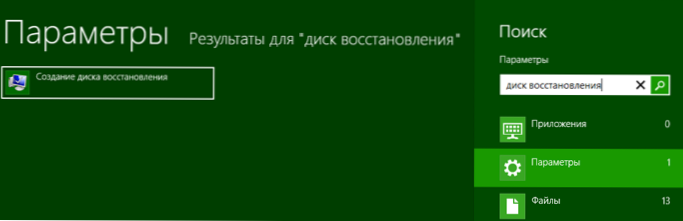
- 3696
- 146
- Van Zulauf
V enem od člankov sem napisal, kako ustvariti uporabniško sliko obnovitve v sistemu Windows 8, s katero bi bilo v nujnih primerih mogoče vrniti računalnik v prvotno stanje, skupaj z nameščenimi programi in nastavitvami.
Danes bomo govorili o tem, kako narediti nalaganje bliskovnega pogona, posebej zasnovanega za obnovo Windows 8. Poleg tega ima lahko isti bliskovni pogon sliko sistema, ki je privzeto na voljo v računalniku ali prenosnem računalniku (prisoten je na skoraj vseh prenosnikih z vnaprej nameščenim operacijskim sistemom Windows 8). Cm. Tudi: najboljši programi za ustvarjanje zagonskega bliskovnega pogona, nalaganje bliskovnega pogona Windows 8
Začetek pripomočka za ustvarjanje obnovitvenega diska Windows 8
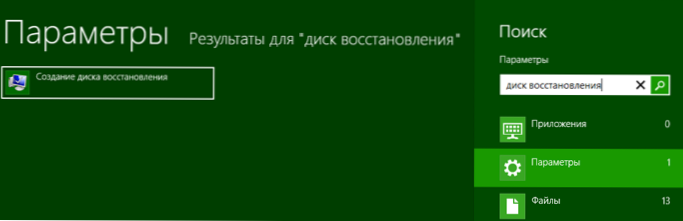
Če želite začeti, priključite eksperimentalni USB z računalnikom in nato začnete vtipkati Windows 8 na začetni zaslon (ne nikjer, ampak preprosto vnesite tipkovnico v ruski postavitvi) stavek "Obnovitveni disk". Iskanje se bo odprlo, izberite element "parametri" in videli boste ikono, da začnete mojster ustvarjanja takšnega diska.
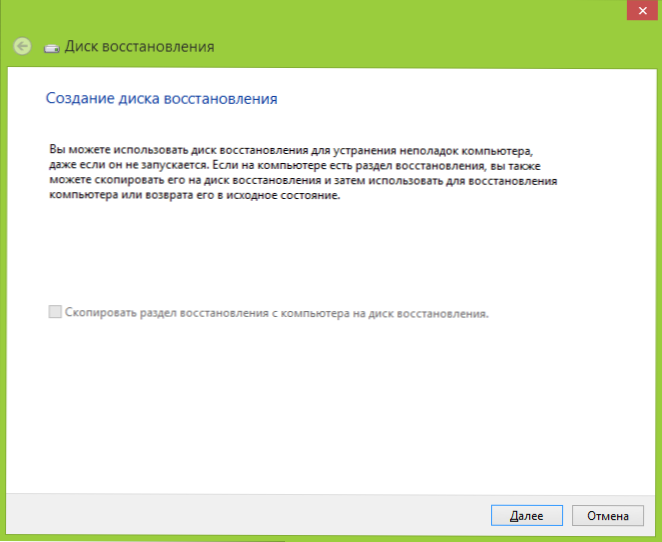
Okno za odvajanje obnovitve Windows 8 bo videti kot zgoraj navedeno. Če obstaja razdelek o obnovitvi, bo aktiven tudi za "kopiranje razdelka za obnovitev iz računalnika na obnovitveni disk". Na splošno je to odlična točka in priporočam, da naredite tako bliskavico, vključno s tem razdelkom, takoj po nakupu novega računalnika ali prenosnika. Toda na žalost se težave obnovitve sistema običajno začnejo zanimati nekaj časa kasneje ..
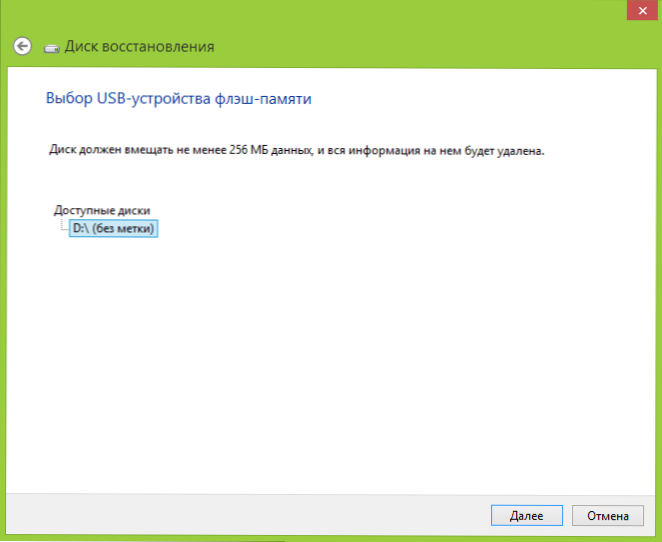
Kliknite "Naprej" in počakajte, da sistem izvede pripravo in analizo povezanih diskov. Po tem boste videli seznam pogonov, na katerih lahko beležite informacije za obnovitev - med njimi bo povezan bliskovnik (pomembno je: vse informacije iz USB pogona bodo v postopku izbrisane). V mojem primeru, kot lahko vidite MB. Kljub majhni glasnosti bodo pripomočke, ki se nahajajo na njem trdi disk. Izberite pogon in pritisnite gumb "Naslednji" ".

Ko preberete opozorilo o odstranitvi vseh podatkov, kliknite "Ustvari". In počakajte nekaj časa. Po zaključku boste videli poročila, da je obnovitveni disk pripravljen.
Kaj je na tem zagonu flashka in kako ga uporabiti?
Če želite uporabiti ustvarjeni obnovitveni disk, ko je potrebno, se morate naložiti s bliskovnega pogona na BIOS, ga naložiti iz njega, po katerem boste videli zaslon za izbiro tipkovnice.
Po izbiri jezika lahko uporabite različna orodja in orodja za obnovo sistema Windows 8. To vključuje tudi samodejno obnovo zagona in obnove iz slike operacijskega sistema, pa tudi takšno orodje kot ukazna vrstica, s katero lahko naredite, verjemite, veliko stvari.


Mimogrede, v vseh tistih situacijah, ko vam priporočamo, da uporabite element "obnovitev" iz distribucijskega diska Windows, je tudi disk, ki smo ga ustvarili.
Če povzamemo, je disk za obnovitev sistema Windows dobra stvar, ki jo lahko vedno imate na razmeroma brezplačnem mediju USB (nihče ne preprečuje, da bi drugi podatki tam pisali poleg razpoložljivih datotek), ki v nekaterih okoliščinah in prisotnosti določenih spretnosti , lahko pomaga v veliko pomoč.
- « Windows 7 zamrzne, ko je nameščen in je počasi nameščen
- Spletni urejevalnik fotografij in kolažni pizap »

